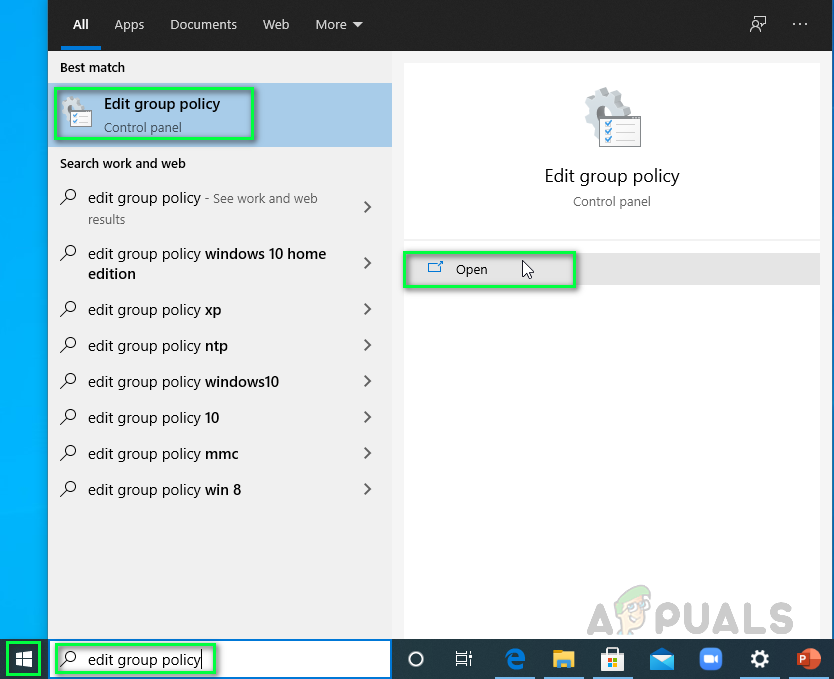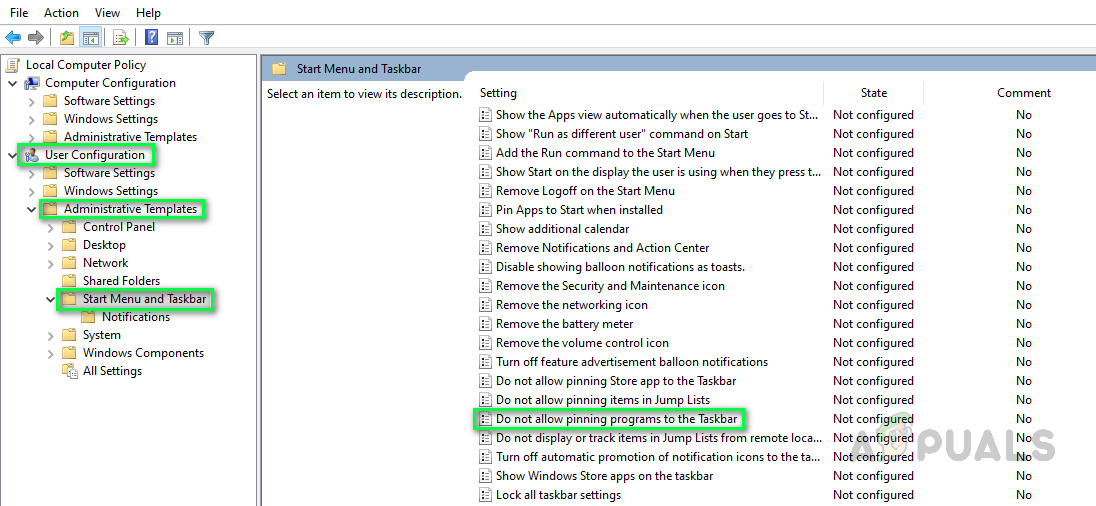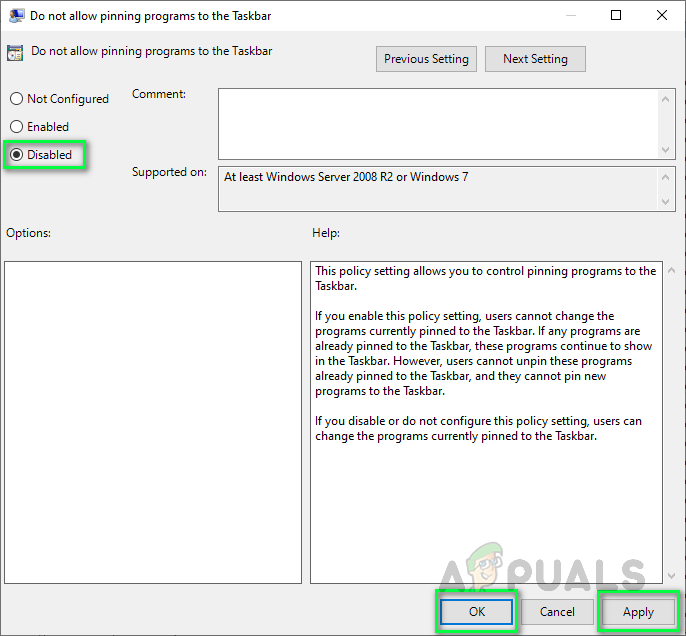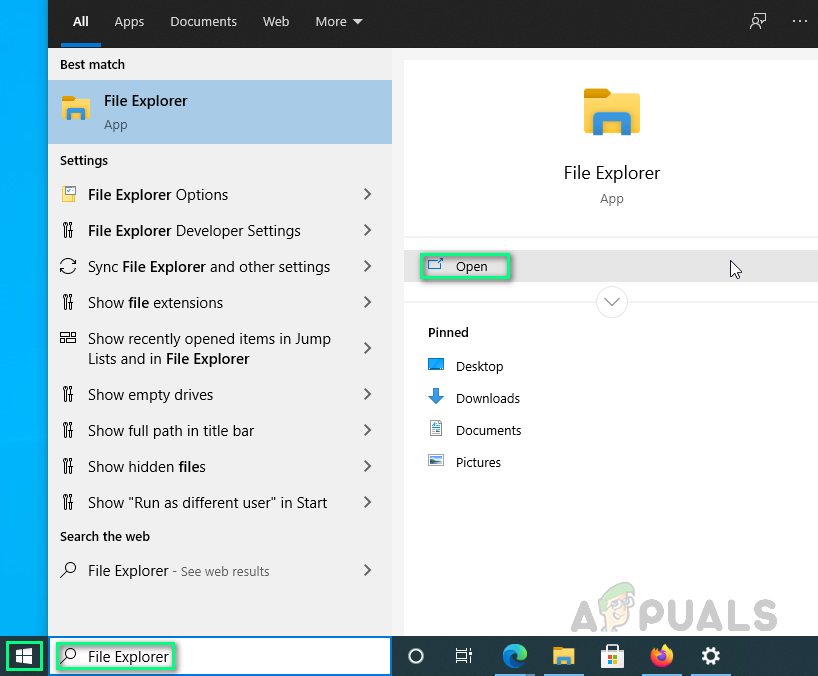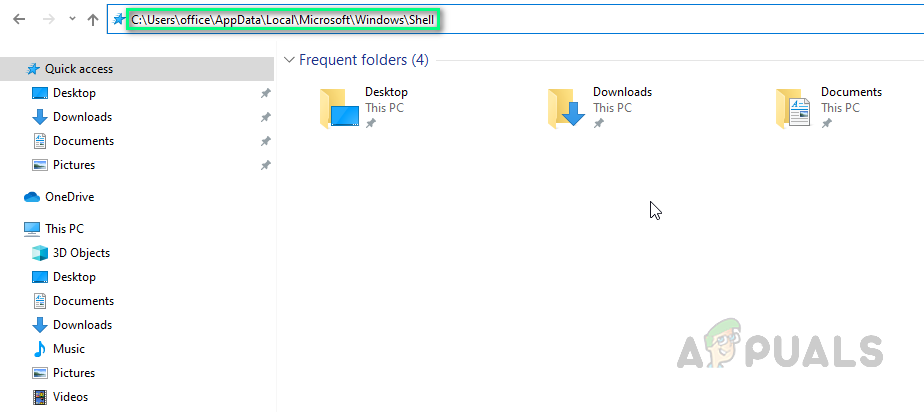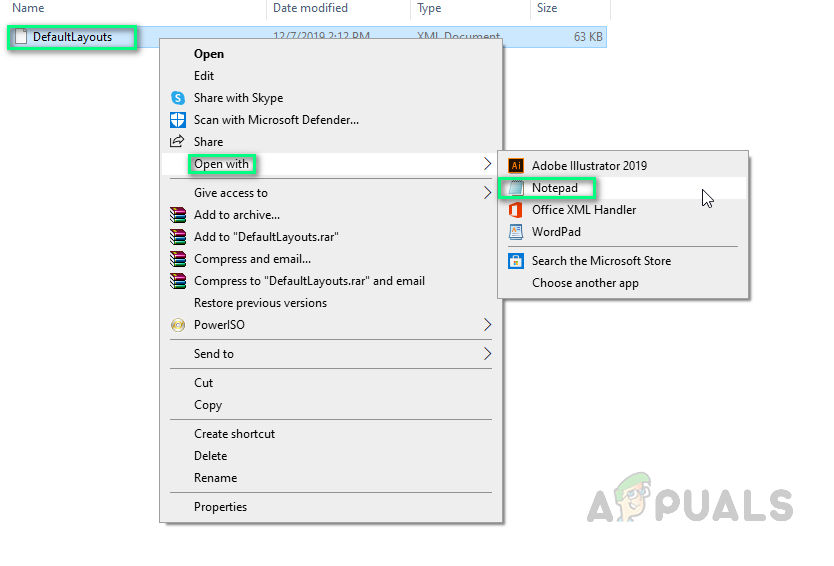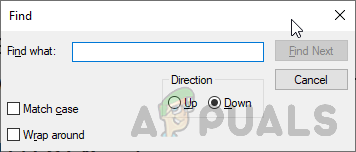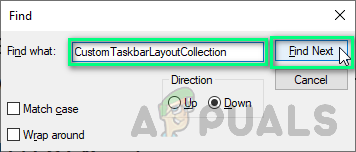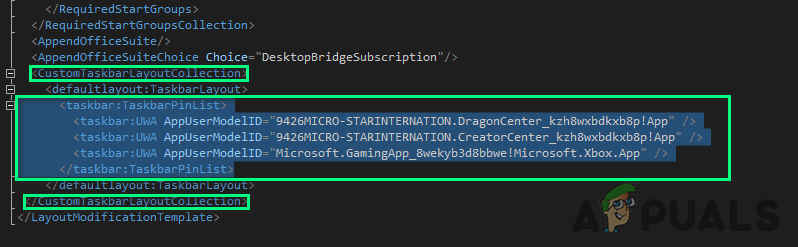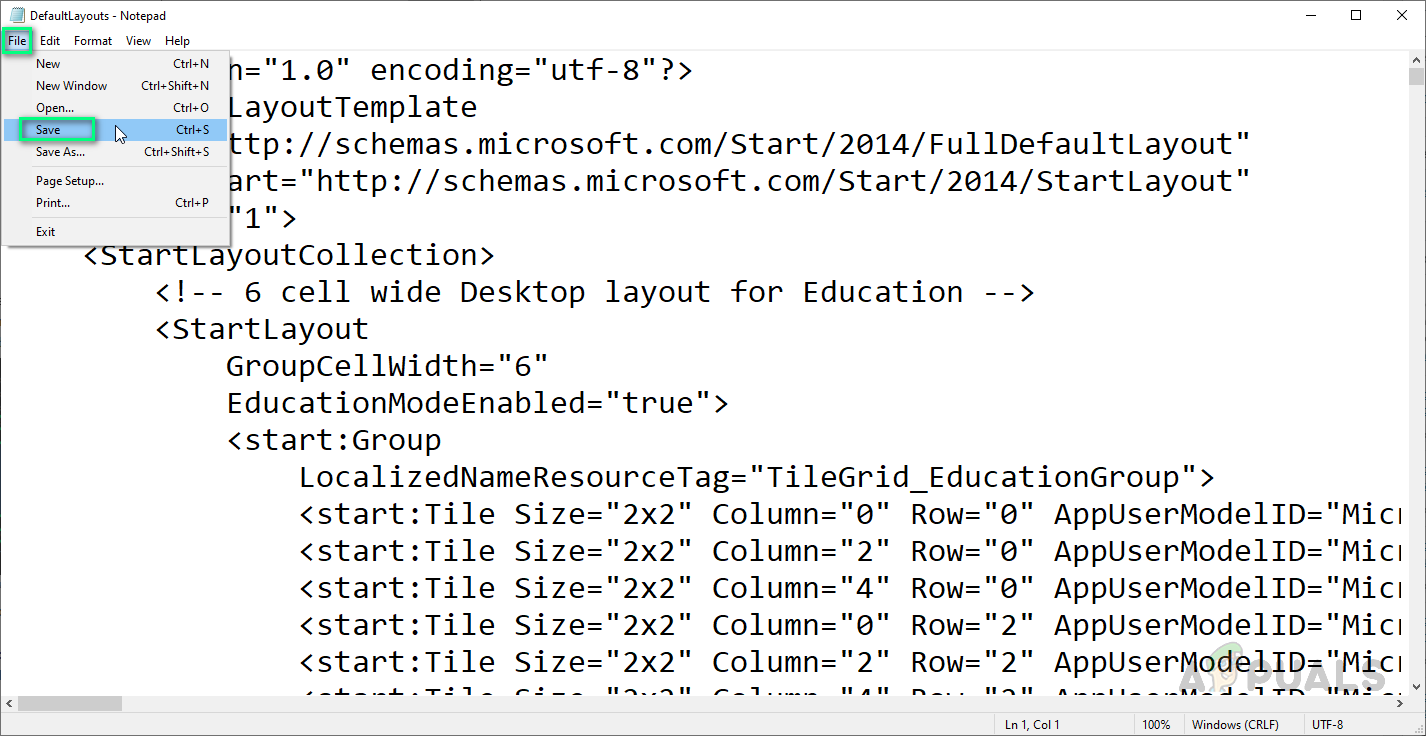Kartais „Windows“ įdiegtos programos gali veikti paleidus „Windows“, t. Y. „Adobe Acrobat“, „Skype“ ir kt. Taip pat įdiegtos programos gali prisegti „Windows“ užduočių juostą. Šios programos perrašo sistemos nustatymus, taigi, net jei pašalinsite juos iš užduočių juostos, jos vėl prisisegs, kai kompiuteris bus paleistas iš naujo. Nors užduočių juostoje prisegtas programas lengva pasiekti, tačiau jei jų yra daug (sudaromos klasteriai), jos gali sulėtinti kompiuterio įkrovos laiką, paveikti akumuliatoriaus veikimo laiką ir apskritai paveikti vykdymo sistemą. Kartais erzina ir tai, kad kelios programos nuolat prisisegia užduočių juostą, kuri sabotažo jūsų namų sąsają.

Programų grupė užduočių juostoje
Kartais vartotojams gali būti neleidžiama keisti jau prisegtų programų. Šį nustatymą gali nustatyti pati programa, kuri nuolat prisitvirtina prie užduočių juostos. Tai galite išspręsti atlikdami šiuos veiksmus:
- Spustelėkite Pradėti , įveskite redaguoti grupės politiką, ir atidaryk jį. Tai atidarys raginimą redaguoti grupės strategiją, kurioje yra vartotojo ir kompiuterio konfigūracijos.
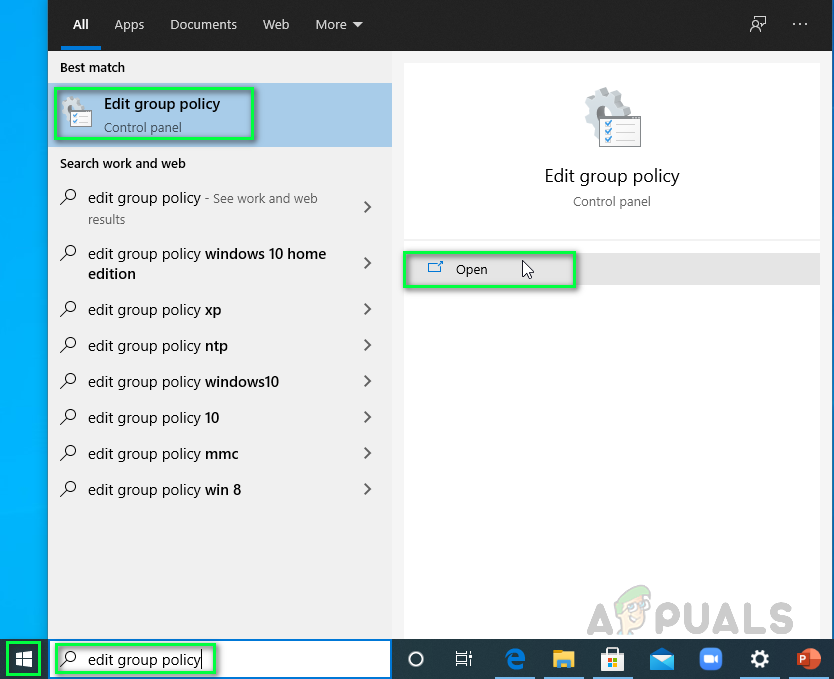
Redaguoti grupės strategijos eilutę
- Eikite į Pradėti meniu ir užduočių juostą aplanką ir dukart spustelėkite Neleiskite prisegti programų užduočių juostoje . Tai atvers nustatymų eilutę.
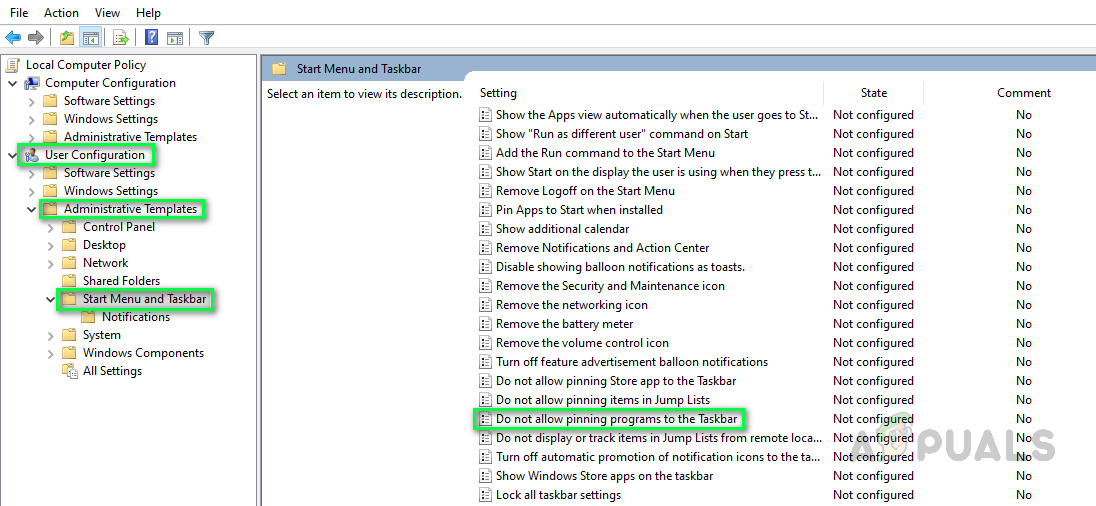
Atidaromas susirūpinęs nustatymas
- Spustelėkite Išjungta > Taikyti > Gerai . Kaip nurodyta aprašyme paveikslėlyje žemiau, išjungę šią funkciją galėsite atlikti užduočių juostos prisegtų programų pakeitimus.
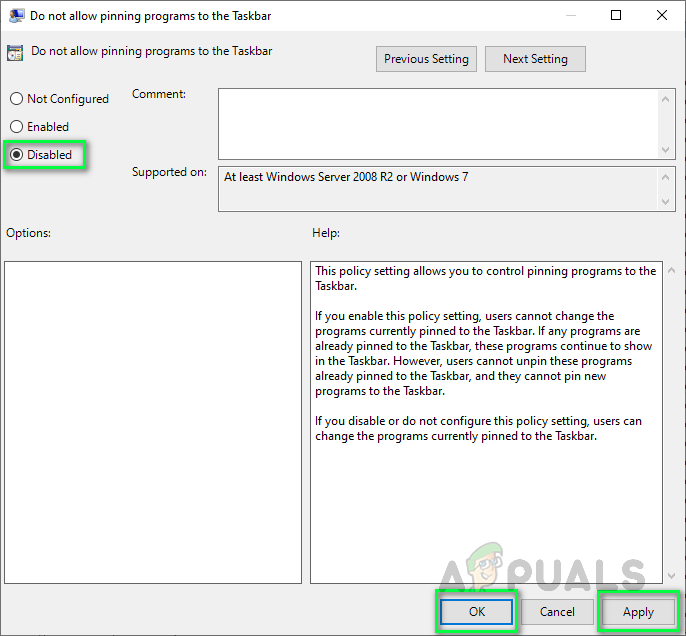
Išjungti funkcijų nustatymą
Dabar galėsite keisti užduočių juostos nustatymus. Jūs dar nebaigėte! Eikite per šį metodą, kad kartą ir visiems laikams atsikratytumėte šios problemos.
Keisti DefaultLayouts.xml
„Windows“ sistemos failuose (paprastai paslėptuose) saugo savo programų, funkcijų ar elementų nustatymus. Užduočių juosta yra „Windows“ elementas, todėl jos nustatymai taip pat saugomi sistemos failuose. Tiksliau, jo nustatymų failas pavadintas DefaultLayouts.xml yra „Windows 10“ „AppData“ aplanke. Parametrai saugomi kodo pavidalu. Daugelis vartotojų išsprendė šią problemą pašalindami kodo eilutes iš šio failo, ypač toms programoms, kurios automatiškai prisegamos prie užduočių juostos. Norėdami tai padaryti, atlikite šiuos veiksmus:
- Spustelėkite Pradėti , Paieška „File Explorer“ ir atidaryk jį.
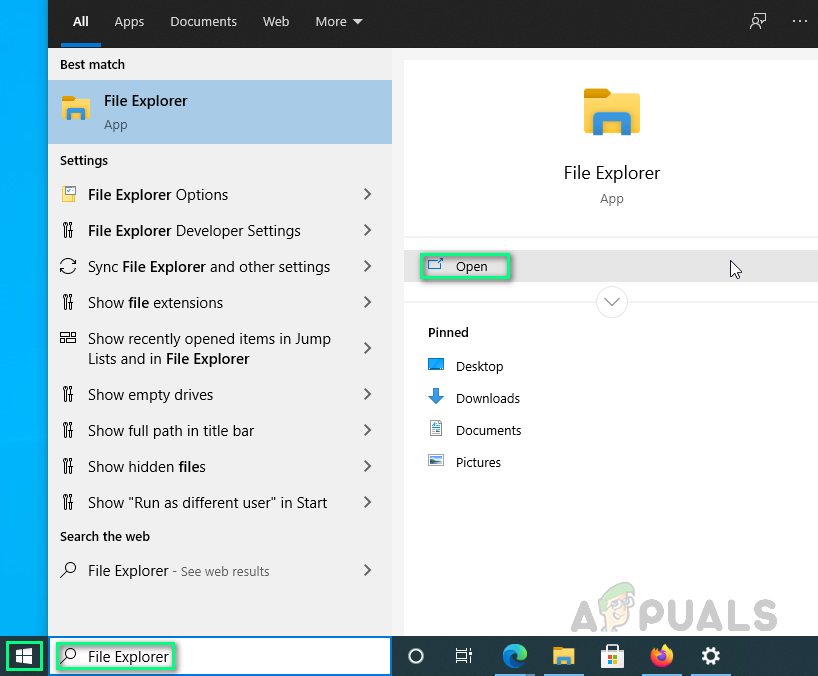
„File Explorer“ atidarymas
- Nukopijuokite ir įklijuokite šį adresą adreso juostoje ir paspauskite Įveskite . Taip pateksite į paslėptą aplanką, kuriame „Windows“ saugo užduočių juostos nustatymų failą.
Pastaba: Būtinai redaguokite savo vartotojo vardą vietovės adresu.C: Users (jūsų vartotojo vardas) AppData Local Microsoft Windows Shell
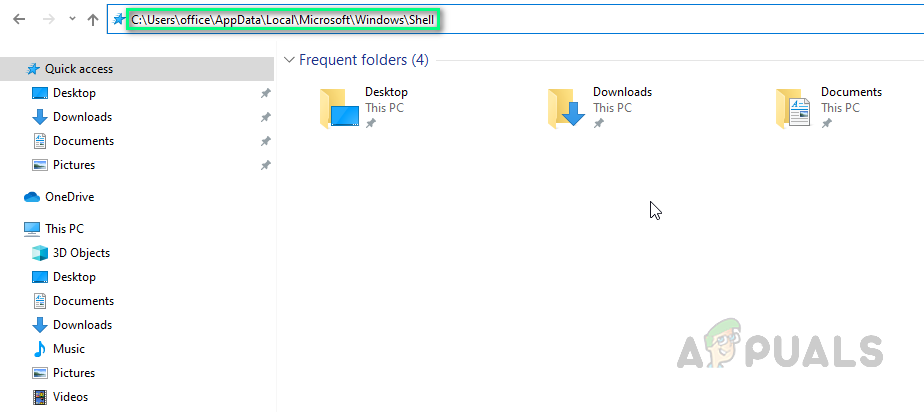
Kopijuoti-įklijuoti adresą adresų juostoje
- Dešiniuoju pelės mygtuku spustelėkite failą ir atidarykite Užrašų knygelė .
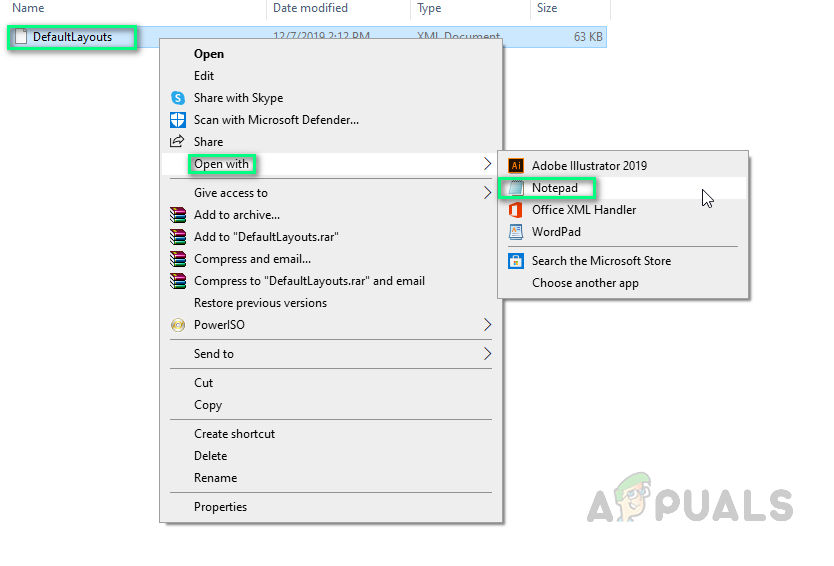
Failo atidarymas naudojant „Notepad“
- Paspauskite „Ctrl“ + F klaviatūros klavišus, kad atidarytumėte Rasti laukelį . Rasti laukelis yra įrankis, leidžiantis rasti teksto faile esančius raktinius žodžius.
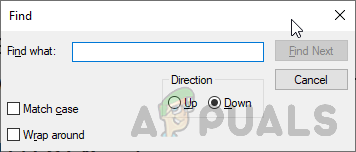
Atidaromas „Find Box“
- Tipas „CustomTaskbarLayoutCollection“ ir spustelėkite Rasti kitą . „CustomTaskbarLayoutCollection“ yra programos mazgas, kuriame yra vartotojo pasirinktų užduočių juostos išdėstymo parametrų kodas, t. Y. Prisegtos programos, pranešimų sritis, ženkleliai ir kt.
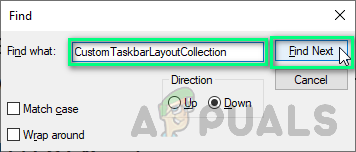
Raktinių žodžių paieška
- Atsekite programų kodų eilutes (programas, kurias norite atsegti) ir pašalinkite jas. Tokiu atveju pašaliname visas programos eilutes, įskaitant „TaskbarLayout“ antspaudus (pasirinktus elementus paveikslėlyje žemiau).
Pastaba: užduočių juosta: „TaskbarPinList“ yra „CustomTaskbarLayoutCollection“ mazgas, kuriame yra kodo eilutės visoms programoms, prisegtoms prie užduočių juostos jūsų kompiuteryje.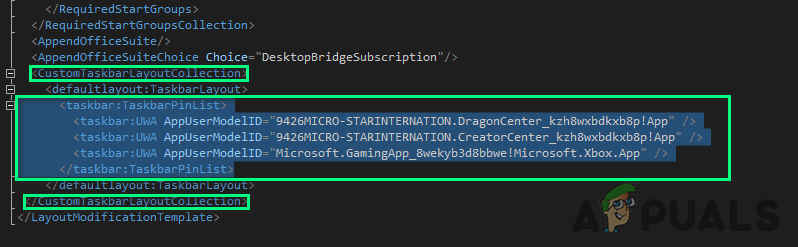
Šalinamas prisegtų programų kodas
- Baigę spustelėkite Failas > Sutaupyti kad išsaugotumėte pakeitimus.
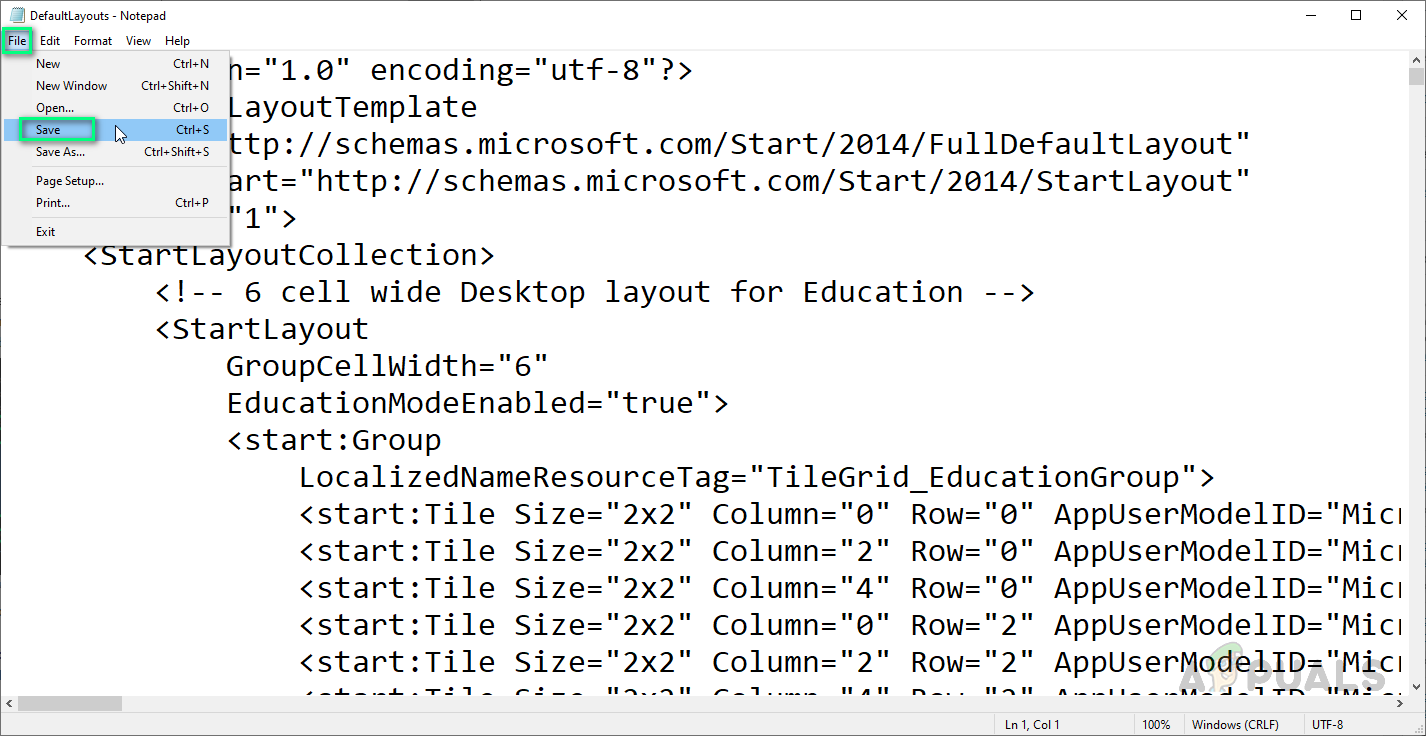
Išsaugoti pakeitimus
- Perkrauti kompiuterio. Šis metodas tikrai išspręs jūsų problemą.
Taip pat gera praktika yra neleisti programoms turėti administratoriaus prieigos, nes priešingu atveju jos yra linkusios keisti sistemos nustatymus be vartotojo leidimo (nes jų nebereikia). Tokiu atveju tokių problemų tikimybė tampa labai didelė. Todėl siūlome leisti programai su administratoriaus teisėmis tik tinkamai apsvarsčius, kad būtų išvengta tokio pobūdžio problemų.
2 minutės perskaityta